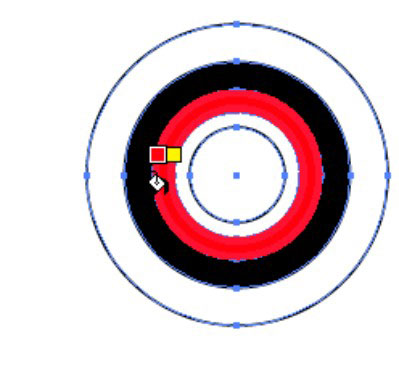Μην ανησυχείτε εάν γεμίσετε κλειστά σχήματα ή μην αφήσετε τα γεμίσματα να ξεφύγουν από αντικείμενα με κενά σε ανεπιθύμητες περιοχές. Χρησιμοποιώντας τη δυνατότητα Live Paint του Adobe Illustrator CS6, μπορείτε να δημιουργήσετε την εικόνα που θέλετε και να συμπληρώσετε τις περιοχές με χρώμα. Ο κάδος Live Paint εντοπίζει αυτόματα περιοχές που αποτελούνται από ανεξάρτητες διασταυρούμενες διαδρομές και τις γεμίζει ανάλογα. Το χρώμα σε μια δεδομένη περιοχή παραμένει ζωντανό και ρέει αυτόματα εάν μετακινηθούν κάποια μονοπάτια.
Εάν θέλετε να το δοκιμάσετε, ακολουθήστε αυτά τα βήματα για να δημιουργήσετε ένα παράδειγμα για να πειραματιστείτε:
Χρησιμοποιήστε το εργαλείο Ellipse για να δημιουργήσετε έναν κύκλο στη σελίδα σας.
Κάντε τον κύκλο αρκετά μεγάλο για να χωρέσει δύο ή τρεις εσωτερικούς κύκλους.
Πατήστε D (και τίποτα άλλο).
Εφόσον δεν χρησιμοποιείτε το εργαλείο Τύπος, επιστρέφετε στα προεπιλεγμένα χρώματα μιας μαύρης διαδρομής και ενός λευκού γεμίσματος.
Κάντε διπλό κλικ στο εργαλείο Κλίμακα και πληκτρολογήστε 75% στο πλαίσιο κειμένου Ενιαία κλίμακα.
Πατήστε το κουμπί Αντιγραφή και μετά κάντε κλικ στο OK.
Βλέπετε έναν μικρότερο κύκλο μέσα στο πρωτότυπο.
Πατήστε Ctrl+D (Windows) ή cmd+D (Mac) για να αντιγράψετε τον μετασχηματισμό και να δημιουργήσετε έναν άλλο κύκλο μέσα στον τελευταίο.
Επιλέξτε Επιλογή→Όλα ή πατήστε Ctrl+A (Windows) ή cmd+A (Mac) για να ενεργοποιήσετε τους κύκλους που μόλις δημιουργήσατε.
Βεβαιωθείτε ότι το δείγμα πλήρωσης είναι προς τα εμπρός.
Το δείγμα γεμίσματος βρίσκεται στο κάτω μέρος του πίνακα Εργαλεία.
Χρησιμοποιήστε τον πίνακα δειγμάτων ή χρώματος και επιλέξτε οποιοδήποτε χρώμα γεμίσματος.
Χρησιμοποιώντας το εργαλείο επιλογής, επιλέξτε όλους τους κύκλους. Στη συνέχεια, κάντε κλικ στο εργαλείο Live Paint Bucket, το οποίο είναι κρυμμένο κάτω από το εργαλείο Shape Builder και κάντε κλικ στην επιλογή.
Αυτό μετατρέπει τα επιλεγμένα αντικείμενα σε μια ζωντανή ομάδα ζωγραφικής. Τώρα, όταν μετακινείτε ξανά το εργαλείο Live Paint Bucket από πάνω τους, οι διαφορετικές περιοχές επισημαίνονται, υποδεικνύοντας ότι είναι έτοιμες για ζωγραφική.
Δείτε πώς επισημαίνονται οι διάφορες περιοχές;
Κάντε κλικ όταν ενεργοποιηθεί η περιοχή που θέλετε να συμπληρώσετε.
Τώρα δοκιμάστε το με άλλα χρώματα γεμίσματος σε διαφορετικές περιοχές.
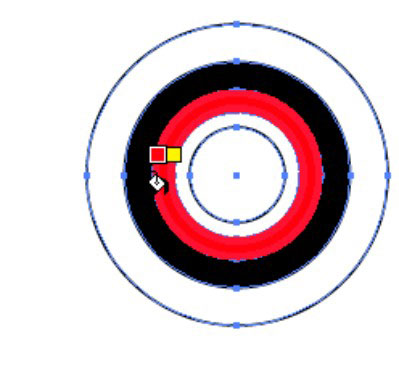
Ένα συνοδευτικό χαρακτηριστικό του Live Paint Bucket είναι η υποστήριξη για ανίχνευση κενών. Με αυτό το χαρακτηριστικό στο οπλοστάσιό του, το Illustrator εντοπίζει αυτόματα και δυναμικά και κλείνει μικρά έως μεγάλα κενά που μπορεί να αποτελούν μέρος του έργου τέχνης. Μπορείτε να προσδιορίσετε εάν θέλετε η βαφή να ρέει στα όρια του κενού περιοχής χρησιμοποιώντας το πλαίσιο διαλόγου Επιλογές κενού, στο οποίο μπορείτε να έχετε πρόσβαση επιλέγοντας Αντικείμενο→ Ζωντανή Ζωγραφική→ Επιλογές κενού.
Προτού αποθηκεύσετε ένα αρχείο για μια παλαιότερη έκδοση του Illustrator που χρησιμοποιεί τη δυνατότητα Live Paint, επιλέξτε πρώτα τις εμφανίσεις του Live Paint και επιλέξτε Object→ Expand. Όταν εμφανιστεί το πλαίσιο διαλόγου Ανάπτυξη, αφήστε τις επιλογές στις προεπιλογές τους και κάντε κλικ στο OK. Αυτή η ρύθμιση αναλύει τα αντικείμενα Live Paint σε μεμονωμένα σχήματα, τα οποία μπορούν να κατανοήσουν παλαιότερες εκδόσεις του Illustrator.